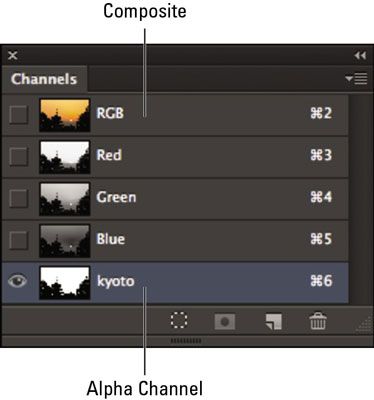Cómo guardar una selección como un canal alfa en Photoshop CS6
Una de las mejores cosas de los canales alfa en Photoshop CS6 es que puedes guardarlos y luego recuperar una y otra vez, que puede ser especialmente útil si usted ha tomado mucho tiempo y esfuerzo para crear la selección. ¿Por qué reinventar la rueda si desea seleccionar el elemento nuevo en el futuro?
Después de hacer la selección inicial, el ahorro es un pedazo de pastel. Sigue estos pasos:
Realice una selección en la imagen.
Elija Select-Guardar selección.
También puede hacer clic en el botón Guardar selección como canal (un círculo en un icono cuadrado) en la parte inferior del panel Canales. Un nuevo canal aparece con el nombre por defecto de Alfa 1, sin pasar por los pasos 3 y 4.
Seleccione una imagen de destino en el (menú emergente en el Mac) menú desplegable de documentos.
Usted puede seleccionar su actual imagen, cualquier otra imagen abierta que tiene las mismas dimensiones en píxeles, o una nueva imagen.
Seleccione un canal de destino en el menú desplegable Canal (menú emergente en el Mac).
Puedes seleccionar un nuevo canal, un canal alfa existente, o una máscara de capa.
Si selecciona Nuevo, el nombre del canal.
Si selecciona un canal alfa o capa de máscara existente, seleccione la operación deseada: Reemplazar, Añadir, quitar o Intersect. Estos comandos agregan, quitar, o cruzan su selección actual con el canal alfa existente.
Haga clic en Aceptar.
Su canal alfa es completa y aparece en el panel Canales.
Sobre el autor
 Cómo cargar un canal alfa en Photoshop CS6
Cómo cargar un canal alfa en Photoshop CS6 Si usted ha pasado por la molestia de crear un canal alfa en Photoshop CS6, es sin duda porque quiere cargar con facilidad (o acceso) la selección y otra vez. Para cargar un canal alfa, utilice cualquiera de estos muchos métodos:Elija Selección…
 Cómo ocultar el cabello, piel, y otras cosas tenues en Photoshop CS6
Cómo ocultar el cabello, piel, y otras cosas tenues en Photoshop CS6 Debido a que una máscara permite una selección de 256 niveles en Photoshop CS6, se hace un gran trabajo de recoger esas hebras elusivas de pelo y de tal manera que de otro modo probablemente se cortan en el proceso de selección.Elija…
 Cómo combinar canales en Photoshop CS6
Cómo combinar canales en Photoshop CS6 Puede combinar los canales en una sola imagen en Photoshop CS6. Los canales deben abrir como imágenes separadas, en el modo de escala de grises, y tienen las mismas dimensiones en píxeles. Puede combinar los canales sólo cuando son imágenes…
 Cómo reorganizar, renombrar y canales en Photoshop CS6 dividir
Cómo reorganizar, renombrar y canales en Photoshop CS6 dividir Aunque no se puede mezclar o cambiar el nombre de los canales de color en Photoshop CS6, puede hacerlo con canales de tintas planas y alfa. Para mover un canal de tinta plana o alfa, simplemente arrastre hacia arriba o hacia abajo en el panel…
 Cómo utilizar el mezclador de canales en Photoshop CS6
Cómo utilizar el mezclador de canales en Photoshop CS6 El mezclador de canales en Photoshop CS6 en realidad hace lo que su nombre indica - que mezcla los canales de color. Esta característica le permite reparar malas canales y producir imágenes en escala de grises de imágenes en color. También le…
 Cómo utilizar el panel de histograma en Photoshop CS6
Cómo utilizar el panel de histograma en Photoshop CS6 En Photoshop CS6, un panel histograma muestra el gama tonal (también referido como el tipo de clave) De una imagen. Se muestra cómo los píxeles se distribuyen mediante la representación gráfica del número de píxeles en cada uno de los 256…
 Cómo ver canales en Photoshop CS6
Cómo ver canales en Photoshop CS6 Al igual que con capas, canales tienen su propio panel en Photoshop CS6 que actúa como mando central para su visualización, creación y gestión de tareas. El primer paso está accediendo a los canales eligiendo Window-Canales. Aparece el panel…
 Guardar selecciones en Adobe Photoshop CS5
Guardar selecciones en Adobe Photoshop CS5 Suena complicado El canal alfa plazo, pero es simplemente una selección guardada. Dependiendo del modo que se encuentre, ya tiene varios canales que lidiar. Una selección es sólo un canal adicional que puede llamar en cualquier momento.Para crear…
 Trucos de selección en photoshop cc
Trucos de selección en photoshop cc Digamos que usted desea trabajar en una parte, o la selección de una imagen en lugar de toda la foto. Photoshop CC tiene un gran grupo de comandos y herramientas de selección. Aquí hay un par de trucos para añadir a su repertorio:A:Hacer:Hacer…
 Trucos de selección en Photoshop CS6
Trucos de selección en Photoshop CS6 Photoshop CS6 hace que sea fácil trabajar en una parte, o la selección de una imagen en lugar de toda la foto. Usted encontrará un gran grupo de comandos de selección y herramientas en Photoshop CS6. Aquí hay un par de trucos para añadir a su…
 Familiarización con máscaras rápidas en Photoshop CS2
Familiarización con máscaras rápidas en Photoshop CS2 En Photoshop CS2, el enmascaramiento es esencialmente sólo otra manera de hacer una selección. En lugar de definir su selección con un esquema de selección, máscaras definen su selección con 256 niveles de grises, lo que le permite tener…
 Profundidad de bits y Photoshop Elements 10
Profundidad de bits y Photoshop Elements 10 Un elemento importante para entender acerca de los canales de color es la profundidad de bits. LA poco sostiene uno de los dos valores- un valor es para el negro, el otro para el blanco. La profundidad de bits común de imágenes que aparecen en el…